你们知道excel单元格里的日期格式如何设置吗?不知道也没有关系哦,以下内容就是小编为大家整理的excel设置日期格式教程。一起来学习吧!
方法/步骤
打开excel文件,混合输入一段日期。
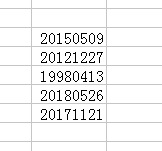
点击数据工具栏-找到分列,点击分列。
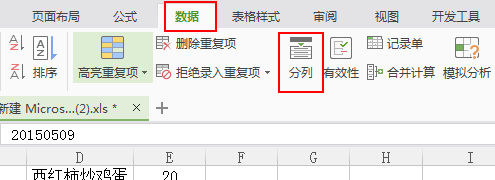
出现分列对话框,第一步选中分隔符号下一步。
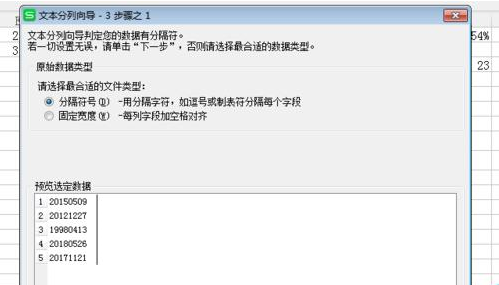
第二步选择默认的tab键,下一步。
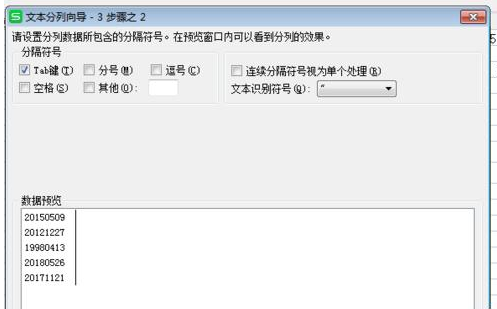
第三步选择日期,目标区域选中刚才的内容,完成。
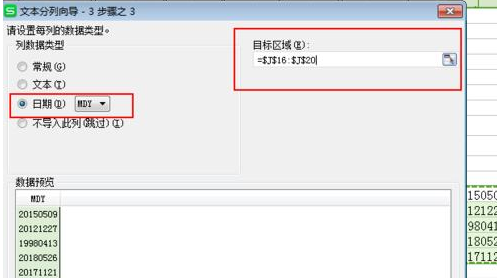
时间日期中间自动出现了符号隔开。
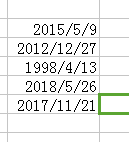
注意事项
输入的时间一定是有效的时间才行哦。
以上就是excel设置日期格式教程,希望可以帮助到大家。
 天极下载
天极下载











































































